Wavebox to technologia, która umożliwia pobranie dowolnej „aplikacji internetowej” lub usługi internetowej i przekształcenie jej w aplikację „natywną”. Biorąc pod uwagę, że użytkownicy Linuksa często tracą oficjalne aplikacje dla wielu popularnych usług, to oprogramowanie może okazać się przydatne, jeśli chcesz powiedzieć, że uruchom Gmaila na pulpicie systemu Linux.
OSTRZEŻENIE SPOILERA: Przewiń w dół i obejrzyj samouczek wideo na końcu tego artykułu.
Spis treści:
Zainstaluj Wavebox
Oprogramowanie Wavebox jest łatwo dostępne w systemie Linux i jest dość łatwe do zainstalowania. Oficjalnie obsługuje Ubuntu, Debian, Fedora i Open SUSE. Ponadto użytkownicy mogą zainstalować go przez Snap lub archiwum Tar do pobrania.
Uwaga: korzystanie z podstawowej wersji Wavebox jest bezpłatne.
Ubuntu
Oprogramowanie Wavebox obsługuje Ubuntu na wiele sposobów (pakiet Deb i Snaps), jednak pakiet Debiana do pobrania wydaje się być najlepszym wyborem, ponieważ Snap jest wciąż nowy. Aby zainstalować oprogramowanie w systemie Ubuntu, otwórz terminal i użyj narzędzia wget, aby pobrać najnowszy pakiet.
wget https://github.com/wavebox/waveboxapp/releases/download/v3.14.6/Wavebox_3_14_6_linux_x86_64.deb
Po pobraniu pakietu Wavebox użyj narzędzia dpkg, aby zainstalować go w systemie.
sudo dpkg -i Wavebox_3_14_6_linux_x86_64.deb
Instalacja Wavebox przez terminal może czasami powodować problemy z zależnościami. Jeśli pojawią się te problemy, musisz użyć następującego polecenia, aby je poprawić:
sudo apt install -f
Debian
Ponieważ oprogramowanie Wavebox ma doskonałe wsparcie dla Ubuntu, nie jest zaskoczeniem, że obsługuje również Debiana. Podobnie jak w przypadku metody Ubuntu, uruchomienie jej na Debianie wymaga najpierw pobrania pakietu DEB innej firmy. W terminalu użyj narzędzia wget i rozpocznij proces pobierania.
wget https://github.com/wavebox/waveboxapp/releases/download/v3.14.6/Wavebox_3_14_6_linux_x86_64.deb
Następnie zainstaluj pakiet na swoim komputerze z Debianem za pomocą dpkg:
sudo dpkg -i Wavebox_3_14_6_linux_x86_64.deb
Na koniec zakończ instalację, poprawiając wszelkie zależności, które narzędzie dpkg mogło pominąć.
sudo apt-get install -f
Arch Linux
Chociaż na stronie nie ma oficjalnego przycisku pobierania, Wavebox ma całkiem dobre wsparcie w Arch Linux (dzięki AUR).
Aby wersja AUR Wavebox działała na komputerze Arch Linux, należy spełnić określone wymagania. W szczególności musisz zainstalować pakiet Git. Dodatkowo upewnij się, że masz zainstalowany pakiet base-devel, ponieważ pakiety AUR odmówią kompilacji bez niego.
Nie wiesz, jak zainstalować te dwie zależności? Otwórz terminal i użyj poniższego polecenia Pacman:
sudo pacman -S git base-devel
Kiedy wszystkie zależności są już zajęte, użyj polecenia git clone, aby pobrać najnowszą migawkę AUR Wavebox i CD do katalogu.
git clone https://aur.archlinux.org/wavebox-bin.git cd wavebox-bin
Wygeneruj i zainstaluj Wavebox za pomocą polecenia makepkg.
Uwaga: uruchomienie polecenia pkgbuild często kończy się niepowodzeniem, gdy zależności nie instalują się automatycznie.
makepkg -si
Fedora
Ci, którzy używają Fedory, mają szczęście, ponieważ Wavebox ma łatwo dostępny do pobrania plik instalacyjny RPM. Dzięki zdolności menedżera pakietów DNF do instalowania plików RPM bezpośrednio z Internetu, instalacja jest niezwykle łatwa.
sudo dnf install https://github.com/wavebox/waveboxapp/releases/download/v3.14.6/Wavebox_3_14_6_linux_x86_64.rpm -y
OpenSUSE
OpenSUSE jest dystrybucją Linuksa skoncentrowaną na RedHat, więc użycie Wavebox na nim jest dość łatwe. Aby zainstalować, pobierz RPM za pomocą wget, a następnie użyj narzędzia do zarządzania pakietami Zypper, aby zakończyć.
wget https://github.com/wavebox/waveboxapp/releases/download/v3.14.6/Wavebox_3_14_6_linux_x86_64.rpm sudo zypper install Wavebox_3_14_6_linux_x86_64.rpm
Kłapnięcie
Wavebox nie ma pakietu binarnego do pobrania dla każdej dystrybucji Linuksa pod słońcem. Jeśli jednak nie korzystasz z Ubuntu, Debiana, Arch Linux, Fedory lub OpenSUSE, nadal istnieje sposób, aby cieszyć się oprogramowaniem: pakiety Snap.
Instalowanie wersji Snap w Wavebox rozpoczyna się od wykonania naszego przewodnika, jak włączyć Snap w systemie Linux. Następnie, gdy masz działające Snapy, otwórz terminal i uruchom następujące polecenie:
sudo snap install wavebox
Skonfiguruj Gmaila w Wavebox
Dodawanie aplikacji internetowych, takich jak Gmail, do Wavebox nie wymaga dużego wysiłku, ponieważ aplikacja wyświetla typowe usługi na ekranie startowym. Aby udostępnić swoje konto Gmail bezpośrednio z interfejsu Wavebox, kliknij przycisk „Dodaj pierwsze konto”.
Kliknięcie przycisku „dodaj swoje pierwsze konto” skłania użytkownika do przejrzenia różnych usług internetowych oferowanych przez Wavebox i zachęca do ich skonfigurowania. W tym przewodniku skupiamy się głównie na Gmailu, więc poszukaj sekcji „Zintegrowane aplikacje” i kliknij ikonę Gmaila.
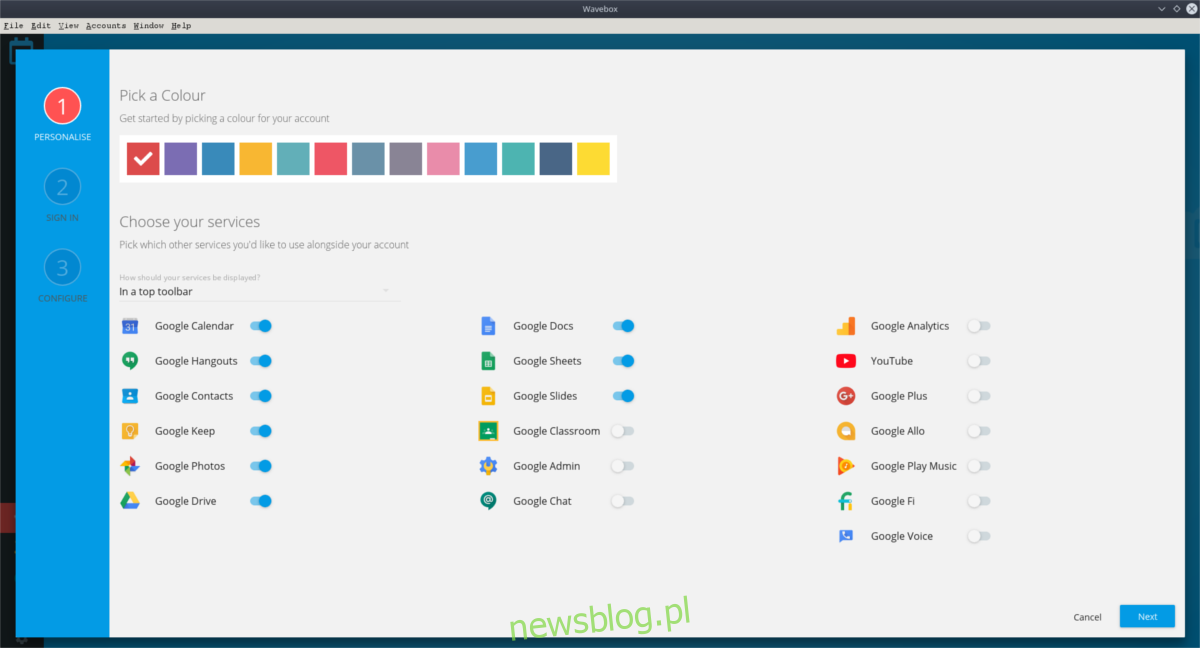
W sekcji Gmail Wavebox zostaniesz poproszony o wybranie różnych usług Google do połączenia. Przejrzyj listę i dodaj różne usługi. Po zakończeniu kliknij „Dalej”, aby kontynuować.
Po wybraniu usług Google użyj interfejsu użytkownika, aby zalogować się na swoje konto Google, a Gmail jest gotowy do pracy.
Skonfiguruj inne aplikacje
W tym samouczku omówimy, jak skonfigurować aplikację internetową Gmail w Wavebox. To powiedziawszy, Gmail nie jest jedyną aplikacją internetową, z której może korzystać Wavebox. W rzeczywistości oprogramowanie bardzo ułatwia konfigurację ponad 100 aplikacji internetowych.
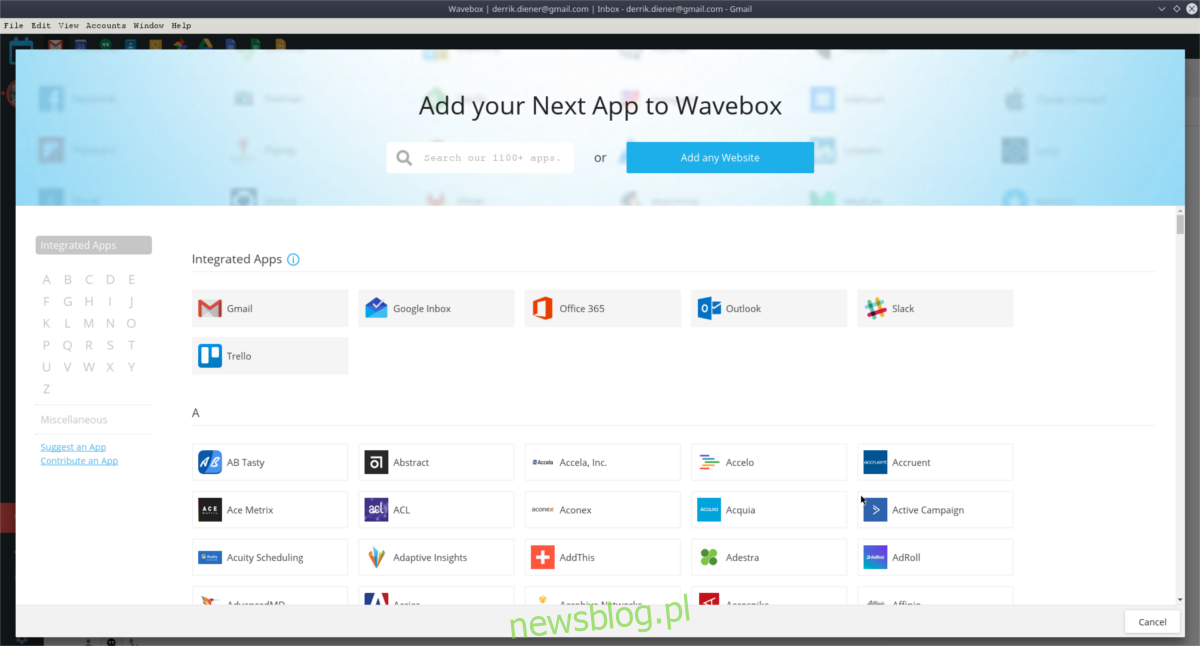
Jeśli chcesz dodać dodatkowe aplikacje internetowe do Wavebox, kliknij + w lewym dolnym rogu aplikacji, aby otworzyć stronę wyboru konta.

